Cara Menonaktifkan Autoplay di Komputer Windows 7& 8 10
Daftar Isi
Udin Blog | Cara mematikan Autoplay pada Komputer/Laptop - Menon-aktifkan fitur Autoplay juga merupakan salah satu cara untuk mencegah komputer agar tidak terkena virus.Kadang kala saat kita mengaktifkan fitur ini lalu mencolokan flashdisk yang memiliki virus tentu komputer kita akan tertular virus yang terdapat pada flashdisk tersebut karena secara otomatis fitur autoplay akan mengeksekusi flashdisk untuk dibuka Virus yang biasanya dihasilkan oleh fitur autoplay adalah autorun.Autoplay akan muncul apabila flashdisk, CD, Modem dll. dicolokan pada komputer.Nah bila anda ingin terhindar dari virus autorun dan ingin mencoba untuk menon-aktifkannya, lihat artikel dibawah ini :
Cara mematikan autoplay pada komputer windows 7 dan 8.
1. Buka Control Panel, Klik Start Menu-Control Panel
2. Setelah itu, Pilih Hardware and Sound bila belum tampil ganti sort by ke Category.
3.Setelah masuk Hardware and Sound, pilih Autoplay
Selesai, sekarang fitur Autoplay telah berhasil dinon-aktifkan, sekarang anda tidak akan lagi melihat program autorun berjalan saat memasukan device atau CD.
Sekian artikel sederhana dari saya mengenai Cara mematikan Autoplay pada Komputer/Laptop, baca juga artikel menarik lainnya Mengunci Wallpaper Agar tidak bisa Diganti , semoga artikel saya dapat bermanfaat bagi anda.




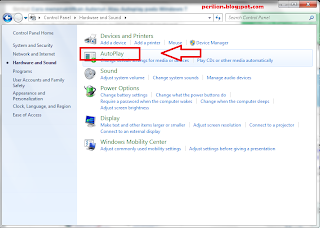

Posting Komentar